时间:2023-05-01 09:12:26 作者:娜娜 来源:系统之家 1. 扫描二维码随时看资讯 2. 请使用手机浏览器访问: https://m.xitongzhijia.net/xtjc/20230501/287098.html 手机查看 评论 反馈
逍遥安卓模拟器怎么设置才不卡?有的小伙伴的网络不好或者电脑配置低的,就会导致在运行逍遥模拟器的时候,出现卡顿的情况,针对这一情况,下面小编就教大家逍遥模拟器运行最流畅的设置方法,希望对你有所帮助。
具体操作如下:
1、当我们进入到逍遥模拟器的主页面之后,我们在主页面的右侧将【设置】选项进行点击一下。
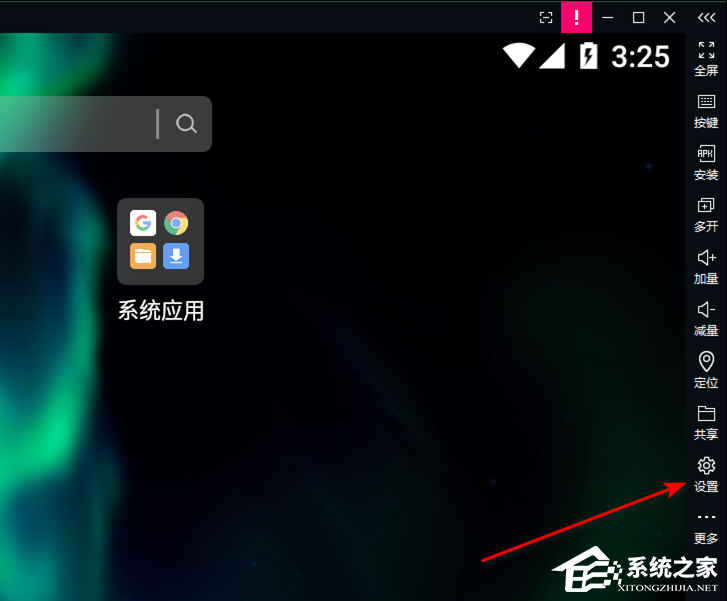
2、那么我们就会进入到设置页面中,在设置的页面的左侧将【引擎】这个选项进行点击,将该选项右侧页面的功能选项展开。

3、随后我们在右侧页面下的【性能设置】的下拉列表点击打开,选择一个【低配】的性能,这里选择低配的话,不会耗用太多的流量,因此可以很流畅的进行运行。
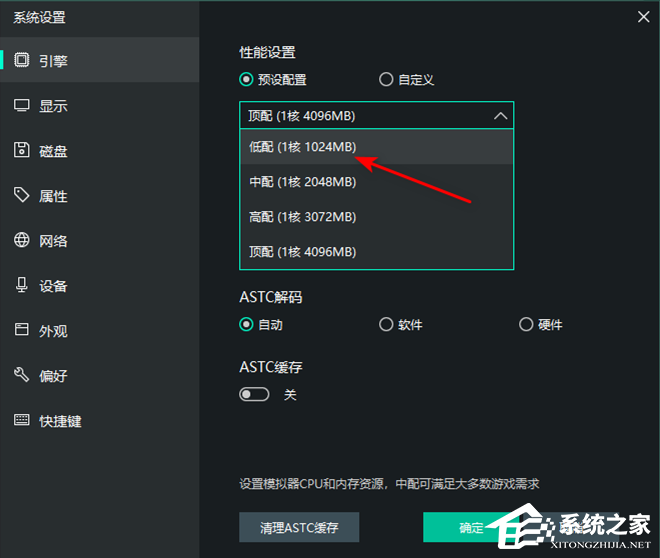
4、接着,我们再来将【渲染模式】和【ASTC解码】进行设置,勾选下图所选择的相关选项即可。
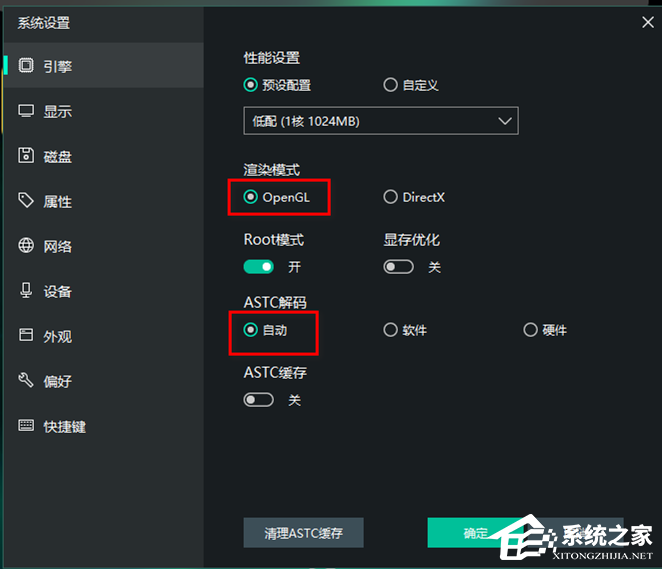
5、然后在左侧的【显示】选项下,将右侧的【帧数】的参数进行调整一下,将帧数的参数调高的话,那么我们的应用画面运行起来就会更加的流畅,或者你可以勾选【高帧率模式】,也是可以的,之后点击确定按钮保存设置。
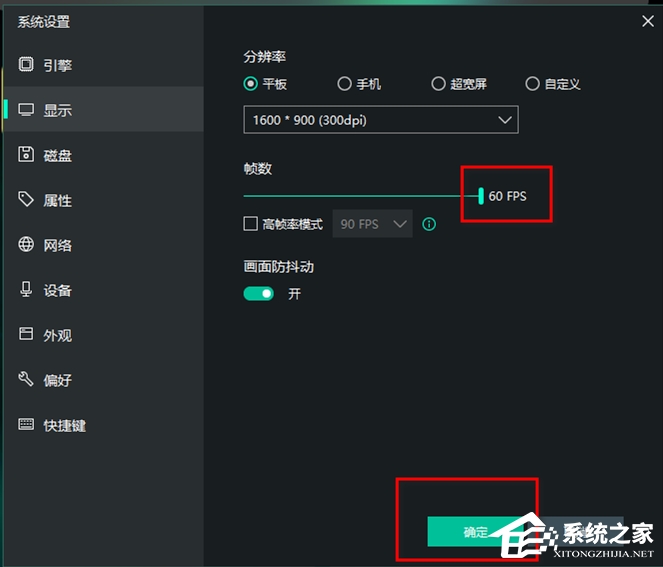
以上就是系统之家小编为你带来的关于“逍遥安卓模拟器怎么设置才不卡?”的全部内容了,希望可以解决你的问题,感谢您的阅读,更多精彩内容请关注系统之家官网。
发表评论
共0条
评论就这些咯,让大家也知道你的独特见解
立即评论以上留言仅代表用户个人观点,不代表系统之家立场